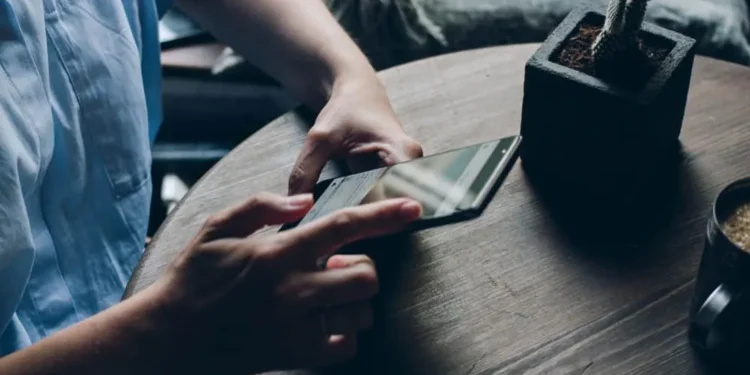Se você estiver enviando algo no Instagram e observe que está enviando a coisa errada, pode cancelar facilmente o upload.
Pode ser uma imagem privada e você clica acidentalmente no botão Upload ou em algum vídeo que não deve ser carregado. Além disso, seu upload pode congelar e você não tem opção a não ser cancelá -lo.
Resposta rápidaComece desligando seus dados móveis ou Wi-Fi para cancelar um upload no Instagram. Se isso não funcionar, tente ativar o modo de avião e descartar o upload. Por fim, limpe seu cache do Instagram, que removerá o upload contido no cache. Com essas três maneiras, você deve cancelar facilmente o upload do Instagram.
O guia de hoje apresenta três maneiras de cancelar o upload do seu Instagram. Discutiremos circunstâncias em que você deve cancelar o upload do Instagram e o que acontece quando você cancelar um upload. Dito isto, vamos começar.
Por que cancelar um upload no Instagram?
Existem várias razões pelas quais você pode decidir cancelar seus uploads do Instagram.
Pode ser que você estivesse postando algo e seu Instagram congela. Se isso acontecer, seus uploads ficarão presos e você precisará cancelá -los.
Além disso, se você exceder o limite de fazer upload de seus vídeos, os vídeos ficarão presos.
Por outro lado, pode ser que você tenha clicado no botão de upload acidentalmente e o vídeo ou a imagem que você está tentando fazer é contra a sua vontade. Você pode optar por cancelá -lo.
Como cancelar um upload no Instagram
Existem várias maneiras pelas quais você pode impedir que um post envie no Instagram. Embora os métodos não tenham certeza de funcionar, você pode ter sucesso, especialmente se tiver uma conexão fraca na Internet.
Método 1: Ligue o modo de avião
Com o modo de avião ativado, seu telefone não transmitirá pacotes, incluindo postagens do Instagram. Ao desativar as conexões de rede, você pode tentar descartar o post que quase foi carregado.
Siga as etapas abaixo para ativar o modo de avião:
- Abra o aplicativo de configurações no seu telefone.
- Clique na opção "Rede e Internet" .
- Você verá o botão do modo de avião .
- Clique nele para ativá -lo.
- Como alternativa, deslize a tela do seu telefone e clique no ícone do avião para ativar o modo de avião.
- Com o modo de avião ativado, abra sua conta do Instagram .
- Você verá uma notificação na tela inicial, " postará automaticamente quando possível" .
- Clique nos três pontos à sua direita.
- Um menu aparecerá com três opções. Clique na opção "Dispard post" .
Sua postagem não fará o upload, mesmo quando você desligar o modo de avião.
Método 2: Desligue os dados móveis ou Wi-Fi
Se o modo de avião não funcionou para você, tente desativar a conexão de rede no seu telefone.
Vamos começar desligando os dados móveis usando as etapas abaixo:
- Passe pela tela do seu telefone.
- Clique no botão "Dados móveis/conexão de dados" .
Siga as etapas abaixo para desligar o Wi-Fi:
- Abra suas configurações e clique na opção "Rede e Internet" .
- Localize e clique no botão Wi-Fi para desativá-lo.
Com seus dados móveis ou Wi-Fi desativado, abra sua conta do Instagram. Você notará uma notificação na tela inicial: "Publicará automaticamente quando possível". Clique nos três pontos à direita e clique na "Postagem de descarte" nas opções de menu.
Método 3: Limpe o cache do seu Instagram
O Cache armazena todos os dados da sua conta do Instagram, incluindo o upload de upload ou uploads pendentes. Portanto, se você limpar o cache, o Instagram não prosseguirá para fazer upload de sua imagem ou vídeo.
Para limpar seu cache do Instagram, faça o seguinte:
- Abra o aplicativo de configurações no seu telefone.
- Clique na opção "Apps" .
- Clique no botão "Gerenciar aplicativos" ou "Informações do aplicativo" .
- Localize e clique no Instagram na lista.
- Clique em "Armazenamento" e clique na opção "Limpar cache" .
Com o cache limpo, você cancelou o upload do Instagram.
O que acontece depois de cancelar um upload no Instagram?
Quando você cancelar um upload no Instagram, ele não será enviado se era um vídeo ou foto.
Além disso, a pessoa do outro lado não saberá que você descartou o upload. No entanto, se sua conexão de rede for forte, você pode não ter sorte em cancelar o upload.
Se fosse uma história do Instagram, você ainda poderia excluí -la após o upload.
Conclusão
O Instagram é uma excelente plataforma para se conectar com amigos e compartilhar histórias do Instagram para o seu público visualizar.
Se a sua postagem pendurar ou você escolher acidentalmente a imagem ou vídeo errado, você terá a opção de cancelar o upload.
Este guia introduziu três métodos para um cancelamento rápido e fácil da sua postagem no Instagram. Experimente -os.
Pergunta frequente
Como cancelar meu upload do Instagram?
Tente ativar o modo de avião ou desativar seus dados móveis ou Wi-Fi para cancelar o upload do Instagram. Da mesma forma, a limpeza do seu cache do Instagram ajudará a impedir que suas postagens no Instagram enviem.
Por que minhas postagens no Instagram estão penduradas?
A maioria dos uploads do Instagram fica presa quando você tem uma conexão de rede ruim. Além disso, se você tentar postar algo após o limite permitido de tamanho, ele será atingido. Se isso acontecer, consulte os três métodos abordados neste artigo para cancelar a postagem do upload e escolher uma postagem diferente para fazer upload.
Como faço para garantir que minhas postagens no Instagram não fiquem presas?
A maneira óbvia é garantir que você esteja usando uma rede rápida. Além disso, evite o envio de postagens que excedam o limite máximo permitido de postagens.